Un client vient de verser un règlement d’acompte. Je dois émettre une facture d’acompte, mais au lieu de choisir « Saisir une facture d’acompte », j’ai sélectionné « Saisir un règlement d’acompte ».
Cette FAQ va vous expliquer comment corriger une telle situation.
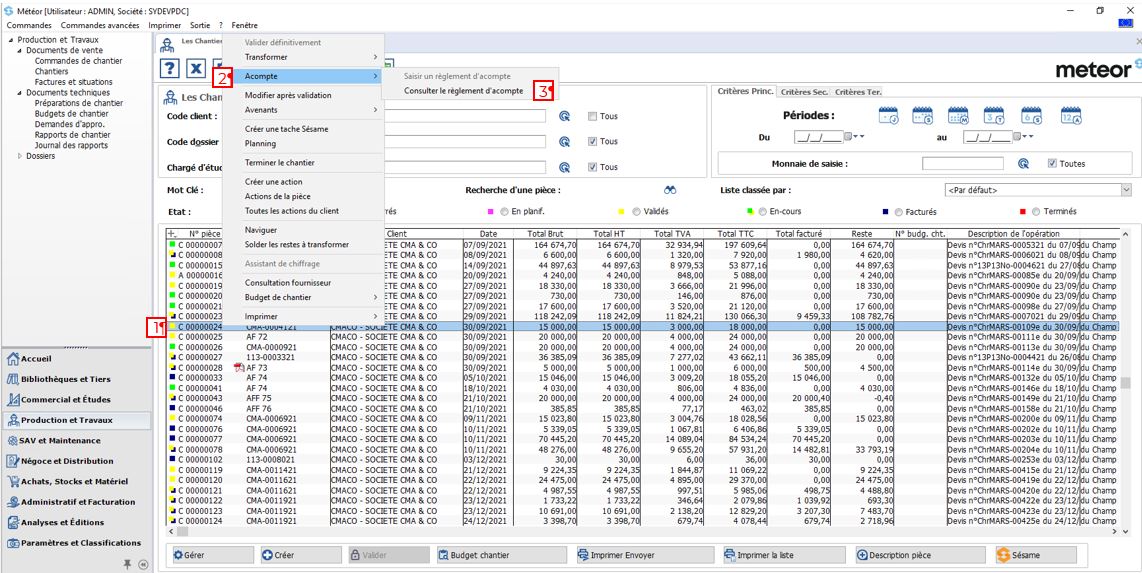
Étape 1 / 6
Alors que l’on voulait générer une facture d’acompte afin de la remettre au client, c’est le menu « Saisir un règlement d’acompte » qui a été utilisé. De ce fait, Météor ne propose plus le menu « Saisir une facture d’acompte ».
Idéalement, cette manipulation est à effectuer dès que l’on s’est rendu compte de l’erreur.
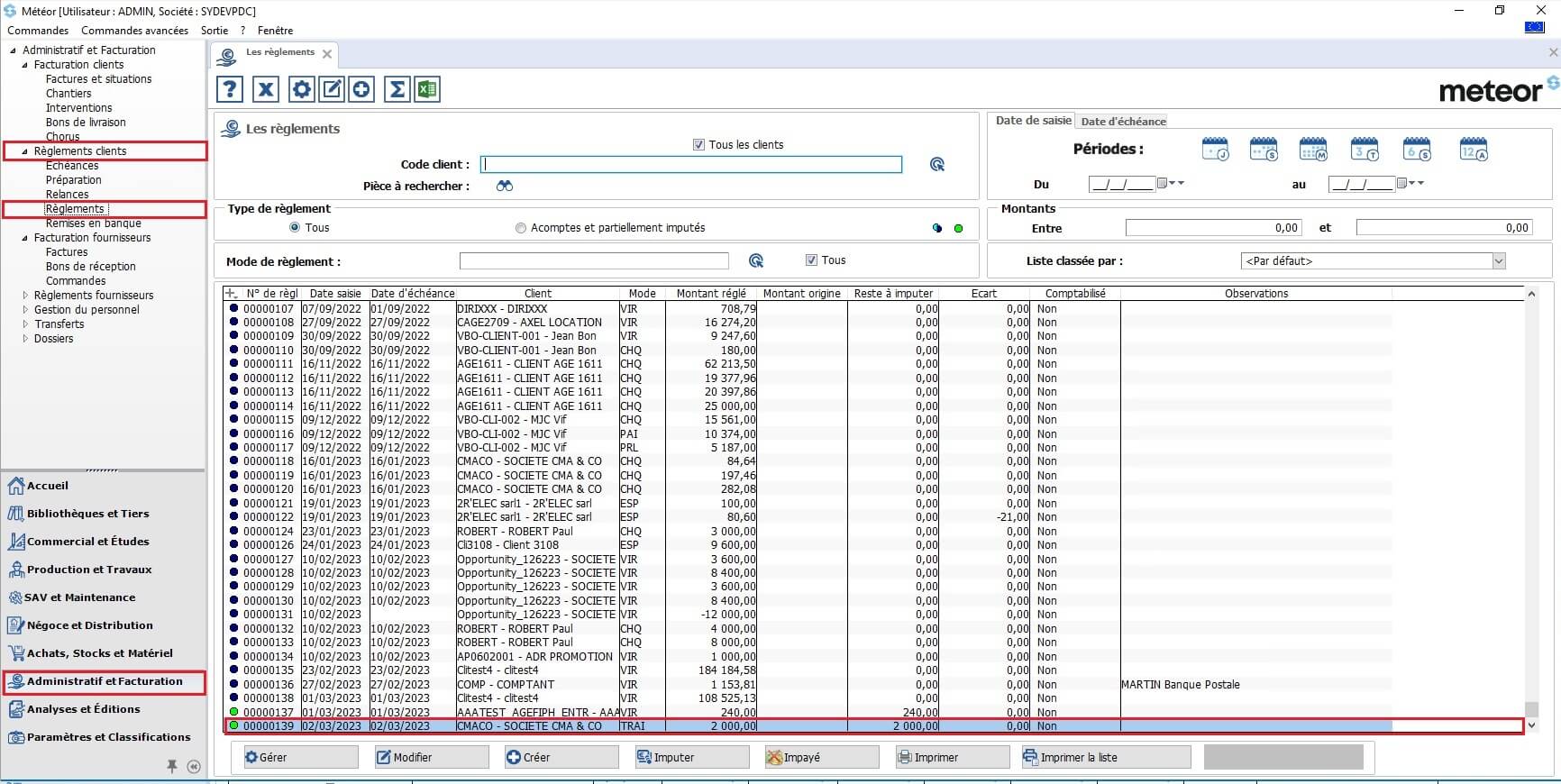
Étape 2 / 6
A partir du tableau de bord des règlements clients (menu fonctionnel « Administratif et Facturation » > « Règlements clients » > « Règlements »
Repérer le règlement en question.
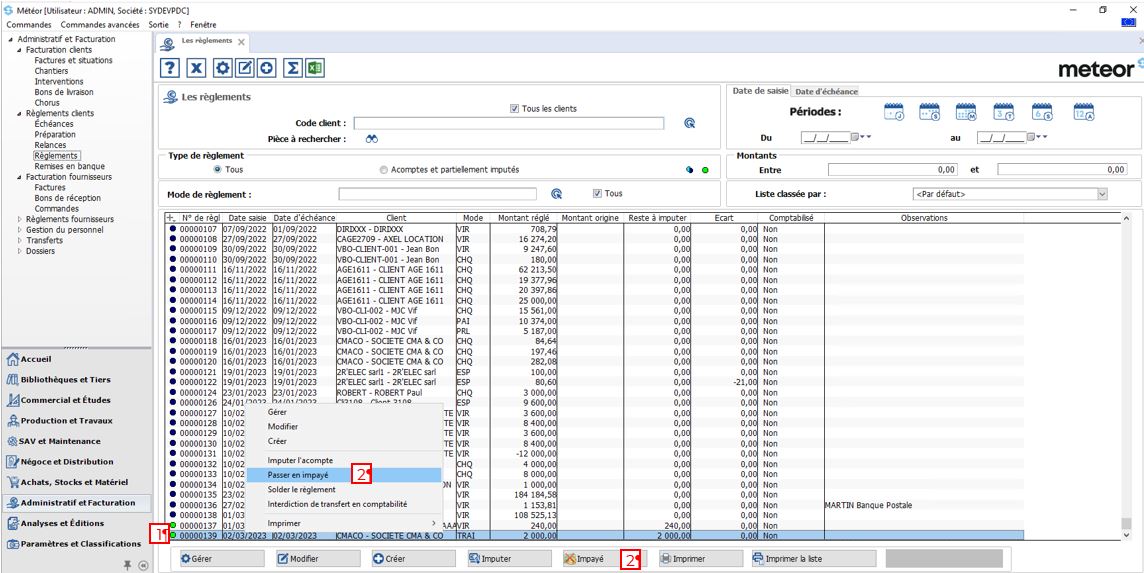
Étape 3 / 6
Il faut passer le règlement en impayé :
– Clic droit > « Passer en impayé »
Ou
– Cliquer sur le bouton « Impayé » »

Étape 4 / 6
Valider le traitement en cliquant sur le bouton « Oui ».
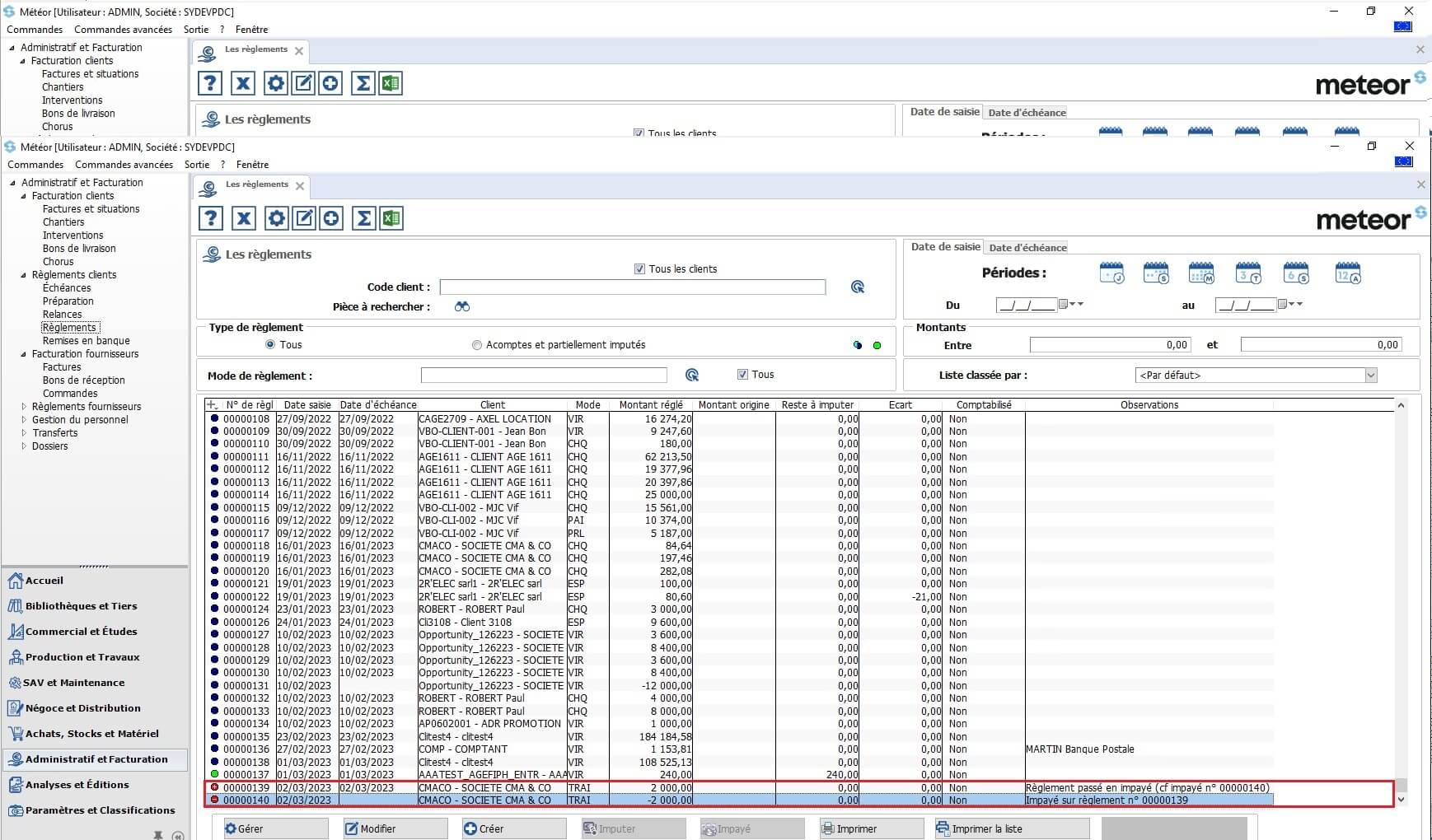
Étape 5 / 6
En fin de traitement :
– Le règlement impayé est passé en rouge avec ajout d’une observation : « Règlement passé en impayé » suivi de la référence du règlement créé
– Météor aura créé un règlement en négatif avec comme observation « Impayé sur règlement n° XXX » »
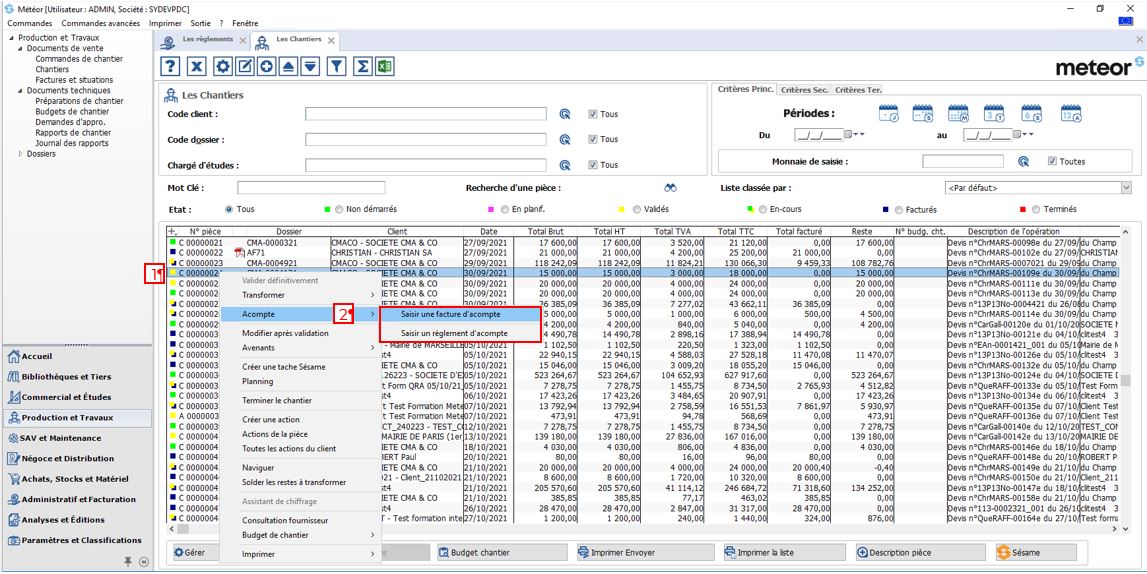
Étape 6 / 6
Si on refait un clic droit sur le chantier, ou la commande client, les menus « Saisir une facture d’acompte » et « Saisir un règlement d’acompte » sont de nouveau disponibles.
Reste maintenant à saisir la facture d’acompte avec le menu approprié ! »



